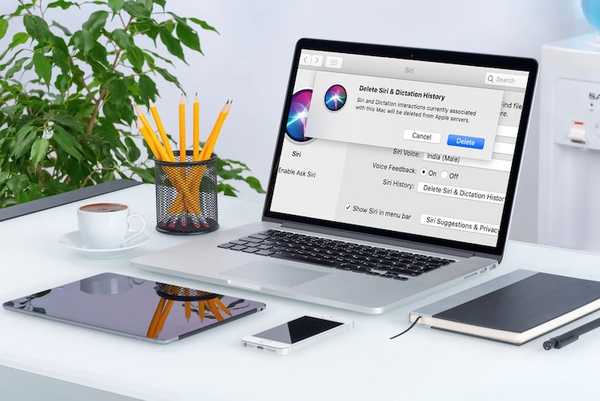
Thomas Glenn
0
2692
77
Dans le contexte du rapport sensationnel révélant que les sous-traitants d'Apple écoutent des enregistrements privés de Siri, la société basée à Cupertino a pris des mesures satisfaisantes pour restaurer la confiance des clients. Premièrement, la société en a fait une fonction optionnelle offrant aux utilisateurs la liberté de participer au programme de classement des données à leur guise. Et deuxièmement, il a également offert un moyen de supprimer l'historique de dictée Siri dans iOS 13 et macOS Catalina. Bien que le processus soit simple (contrairement à avant), il nécessite un peu de fouille. Alors laissez-moi vous aider à effacer l'historique des conversations Siri des serveurs Apple.
Comment supprimer Siri et l'historique des dictées sur Mac
Apple affirme que Siri n'utilise qu'un petit pourcentage des données nécessaires pour fournir un résultat précis. L'assistant personnel utilise un identifiant aléatoire (une longue chaîne de chiffres et de lettres) pour suivre les données pendant leur traitement. Pour offrir des garanties supplémentaires, les données de l'appareil sont dissociées de l'identifiant aléatoire après six mois. Bien que l'explication d'Apple semble fiable, vous pouvez choisir de supprimer l'historique Siri de votre appareil pour protéger davantage vos informations personnelles. Et c'est parti!
1. Tout d'abord, cliquez sur le Menu pomme dans le coin supérieur gauche de l'écran et choisissez Préférences de système.
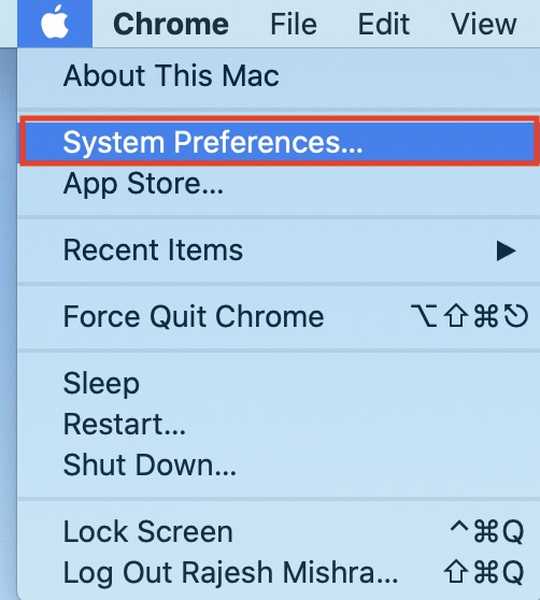
Remarque: Vous pouvez également rechercher les préférences système dans Spotlight et lancer l'application.
2. Maintenant, cliquez sur le Siri icône.

3. À côté de Histoire de Siri section, cliquez sur Supprimer Historique de Siri et de la dictée.
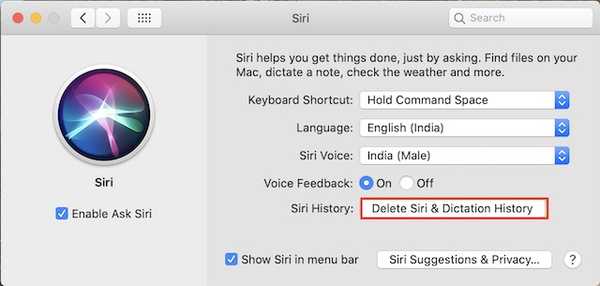
4. Ensuite, une fenêtre contextuelle apparaîtra disant,"Les interactions Siri et Dictation actuellement associées à ce Mac seront supprimées des serveurs Apple." Cliquer sur Supprimer confirmer.
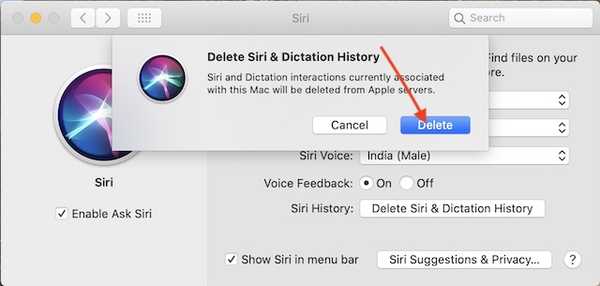
C'est tout! Quittez maintenant les Préférences Système. Apple éliminera tous vos enregistrements Siri des serveurs.
VOIR AUSSI: Comment configurer le contrôle parental sur Mac dans macOS Catalina
Supprimez facilement l'historique des conversations Siri des serveurs Apple
C'est ainsi que vous pouvez supprimer les enregistrements vocaux Siri de votre appareil macOS. Il est bon qu'Apple ait pris les mesures appropriées pour répondre aux graves préoccupations qui avaient fait surface à la suite des rapports sensationnels. En tant que personne qui prétend offrir une meilleure sécurité et une meilleure confidentialité aux données des utilisateurs, la société aurait dû être très claire sur le programme de classement audio Siri dès le début. Néanmoins, il vaut mieux tard que jamais.















